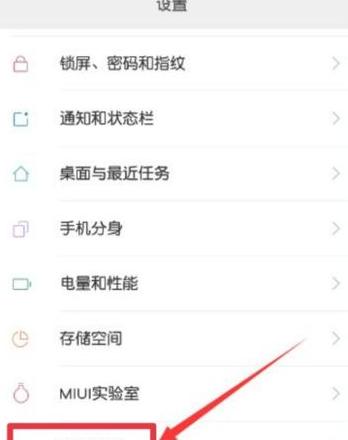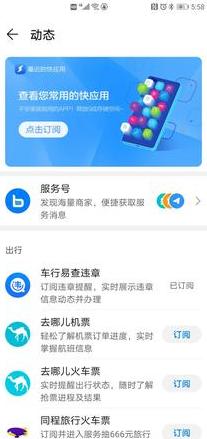华硕笔记本安装系统后不认u盘启动
华硕笔记本装好系统后却发现U盘不能启动了?别急,这里有一些解决方法可以试试看。首先,看看插入U盘时电脑有没有反应,比如有没有提示音之类的。
如果没有反应,那可能是U盘本身坏了,可以换个电脑试试。
如果有点反应,而且别的电脑上也能用,那可以试试以下几个步骤:
1 . 打开“设备管理器”,找到“通用串行总线控制器”里那个U盘对应的设备,比如“USB大容量存储设备”,右键点击选择“启用设备”。
2 . 打开“磁盘管理”,把每个磁盘都选中,然后点击“操作”,选择“重新扫描磁盘”。
如果插入U盘后提示驱动没装好,可以这样做:
1 . 去华硕官网的服务与支持页面,找到你笔记本型号的芯片组驱动,下载下来,解压然后按照提示安装,装完重启电脑。
2 . 如果还是不行,再打开“设备管理器”,找到“通用串行总线控制器”里的“USB大容量存储设备”,右键点击选择“更新驱动程序”,然后选择“自动搜索更新的驱动程序软件”,跟着提示操作就行(需要联网)。
3 . 如果还是不行,再打开“设备管理器”,找到“通用串行总线控制器”里的“USB大容量存储设备”,右键点击选择“卸载设备”,然后点击“卸载”,装完重启电脑,让系统重新识别驱动。
如果插入U盘后电脑一点反应都没有,可以试试换个鼠标或者其他USB设备插进去,看看能不能用。
如果鼠标和其他USB设备也不能用,那可能是BIOS里禁用了USB端口,可以尝试恢复BIOS默认设置,或者修改BIOS里的相关选项。
注意:不同型号的笔记本设置可能不一样。
要恢复BIOS默认值,可以按住Shift键,同时点击开始菜单里的电源图标,选择“重启”,然后依次进入“疑难解答”、“高级选项”、“UEFI固件设置”、“重启”,进入BIOS后按F9 键,然后按F1 0键保存设置并重启。
或者在BIOS里开启USB端口,方法同上,进入BIOS后按F7 键进入“AdvancedMode”,然后依次进入“Security”、“I/OInterfaceSecurity”、“USBInterfaceSecurity”,把“USBInterface”设置为“UnLock”,然后按F1 0键保存设置并重启。
如果鼠标和其他USB设备都能用,可以试试按WIN+R键,输入“regedit”进入注册表编辑器,然后依次进入“HKEY_LOCAL_MACHINE\SYSTEM\CurrentControlSet\Services\USBSTOR”,双击右侧的“Start”项,把“数值数据”改为“3 ”,然后确定。
注意:编辑注册表有风险,操作要谨慎,而且操作前最好备份一下系统的重要数据。
以上方法适用于Windows 1 0系统,其他Windows系统操作步骤基本相同,界面可能有点不一样。
华硕笔记本无法使用u盘重装系统
在尝试用U盘为华硕笔记本重装系统时遇到问题?使用华硕台式机的朋友们,是否有过重装系统的经历?多数人偏好U盘安装新系统,但有时在成功创建启动U盘后,启动时却无法识别U盘。这时,你可能需要调整华硕主板设置以启用U盘启动功能。
以下是详细操作步骤,供你参考。
对于非华硕品牌电脑的重装系统困扰,同样可以访问【小白一键重装系统】获取相关教程或直接咨询客服。
以下是如何设置华硕主板以从U盘启动的步骤:
1 . 开机时,看到华硕主板logo立即按下“Delete”键进入设置。
2 . 如果不清楚“Delete”键的位置,可参考附图。
3 . 进入BIOS界面后,将界面语言设置为简体中文(位于右上角下拉菜单)。
接着,点击顶部菜单中的“启动”,在“启动设备选择”中找到并勾选U盘,按下F1 0保存设置并退出,随后重启电脑,即可从U盘启动。
完成以上步骤后,华硕台式机的系统重装及U盘启动设置就绪。
如遇操作难题,不妨访问【小白一键重装系统】寻求支持。